Итак, перед Вами открыта консоль, а как известно, лучший способ изучить продукт – это пользоваться им. Для максимально эффективной реализации Ваших задач и задумок, особенно, если Вы находитесь в условиях отсутствия прямого выхода в Интернет, необходимо уметь как минимум три вещи:
- Находить нужные команды;
- Находить справку по их применению и уметь ей пользоваться;
- Понимать, какие есть свойства и методы у того объекта, над которым Вы производите какие-либо действия.
У Вас в голове или на бумаге уже описан алгоритм реализации сформулированной задачи, но Вы не знаете с помощью каких команд это выполнить. В такой ситуации на помощь может прийти командлет Get-Command. Для примера возьмем такую ситуацию:
Вам необходимо перезапустить службу Диспетчера печати. Вы не знаете с помощью каких команд можно взаимодействовать со службами, но Вы точно знаете, что Ваш целевой объект это – служба (Service).
Таким образом, чтобы решить эту проблему и найти подходящую команду выполним следующий код:
Что такое «Программа трудоустройства» в IT-Academy
Get-Command *-Service*
Этот командлет в качестве параметра принимает имя или часть имени искомой команды (допускается использование подстановочных символов). И на выходе Вы получите список всех команд, в имени которых фигурирует наш объект – служба (Service). Get-Command можно выполнить и без указания каких-либо параметров, тогда Вы получите полный список всех возможных команд с учетом установленных на момент выполнения модулей powershell, что в нашем случае избыточно. Для фильтрации избыточной информации Вы можете использовать ключ -CommandType и указать тип желаемых объектов, например Cmdlet, что фактически будет означать “Покажи мне только команды, у которых параметр CommandType имеет значение Cmdlet”.
Пример работы команды Get-Command
Таким образом мы видим, что для выполнения нашей задачи наверняка подойдет командлет Restart-Service. При этом, если выполнить Get-Command еще и с ключом -Syntax , Вы сразу сможете увидеть общий синтаксис каждой команды, попавшей в вывод.
Получение справки по командам
В powershell так же существует довольно мощная справочная система. Так как с ростом версии powershell командлеты могут изменяться, то и справочная система время от времени обновляется. Чтобы ей воспользоваться необходимо выполнить команду Get-Help, либо один из ее псевдонимов MAN или HELP. В отличие от Get-Help псевдонимы выводят справку постранично, Get-Help выводит всю справку целиком.
Чтобы узнать, как работает команда перезапуска службы напишем команду Get-Help, укажем командлет, по которому мы хотим получить справку – Restart-Service. Погнали:
Get-Help Restart-Service
Пример работы Get-Help
Стандартный вывод нам предоставляет краткое и полное описание команды, ее синтаксис, ссылки на документацию (в случае ее наличия) и информацию о некоторых полезных ключах. Например выполнение Get-Help с ключом -Online отобразит актуальную на текущий момент справку прямо из Интернета, если к нему есть доступ. Ключ -Examples продемонстрирует ряд конкретных примеров использования командлета, по которому запрошена справка.
#остановитесталкинг-люди страдают
Отдельно отмечу такой довольно полезный ключ как -ShowWindow . Выполнение Get-Help с этим ключом вызывает графическое окно с полным справочным описанием команды, с возможностью поиска по нему. Но его использование возможно только в операционной системе с графическим интерфейсом (GUI).
Пример работы Get-Help с ключом -ShowWindow
Таким образом из справки понятно, что для перезапуска службы “Диспетчер печати” достаточно будет выполнить командлет Restart-Service и в его параметре -Name указать имя службы:
Restart-Service -Name spooler
Get-Member – просмотр свойств объекта
Возможно все это время Вас терзает вопрос – в чем же величие командлета Get-Member? Так как powershell – это язык объектно-ориентированный и мы постоянно оперируем объектами, зачастую возникает необходимость в понимании того, какими свойствами и методами обладает объект, каким будет тип данных у его свойств или в результате выполнения его методов. Различные командлеты могут принимать на вход значения конкретно заданного типа данных. И может возникнуть ситуация, когда с виду рабочий скрипт не работает, потому что на вход следующему командлету по конвейеру передается объект не того типа, который он ожидает получить.
Get-Member – это тот инструмент, который позволяет Вам заглянуть внутрь объекта и можно сказать, увидеть его схему, если проводить параллель со схемой Active Directory. Для примера давайте посмотрим какие свойства и методы есть у объекта класса System.DateTime (датавремя). Для чего выполним:
Get-Date | Get-Member
Вывод получится достаточно большим, но если опустить стандартный набор методов преобразования типов данных, можно получить следующий список методов и свойств
Пример использования Get-Member
Как Вы можете видеть, у объекта класса System.DateTime есть методы, позволяющие добавлять к дате такие параметры как – дни, часы, минуты. Это может быть полезным, когда есть необходимость, например, просматривать логи за последнее какое-то количество дней. Для примера чтобы получить дату, на 5 дней предшествующую текущей, можно выполнить метод (Get-Date).AddDays(-5) и передать ему на вход отрицательное количество дней.
И есть свойства, такие как DayOfWeek, DayOfYear. Обратившись к ним так же через точку (Get-Date).DayOfWeek, Вы можете узнать какой сегодня день недели или какой сегодня день по счету в году. В первом случае тип данных будет – System.DateTimeKind, а во втором – Int.
Так же в параметре TypeName (в самом верху) Вы можете видеть тип самого объекта. В нашем случае это – System.DateTime.
Get-Member – это незаменимый помощник, особенно, если Вы используете командлет впервые или у Вас возникла какая-либо новая потребность, с которой Вы ранее не сталкивались.
Далее мы разберем тему псевдонимов (алиасов) команд, модулей и как пользоваться обозревателем команд в консоли Powershell ISE.
Источник: dzen.ru
Как получить справку в Windows 10

В Windows 10 имеется встроенное приложение Get Help, которое предложит решения проблем и даже свяжет вас со специалистом службы поддержки. Это всего лишь одна из удобных встроенных опций поддержки Windows 10.
Используйте приложение «Get Help»
Windows 10 включает в себя приложение Get Help, которое может обеспечить решение многих проблем. Вы найдете его в меню «Пуск». Нажмите кнопку «Пуск», введите «Get Help» и нажмите появившийся ярлык «Get Help» или нажмите Enter. Вы также можете прокрутить список приложений в левой части меню «Пуск» и нажать ярлык «Получить справку».

По умолчанию это соединяет вас с «виртуальным агентом». Введите то, что вы хотите поддержать, и он попытается найти вам некоторую информацию. Вы также можете пропустить эту часть и ввести что-то вроде «поговорить с человеком», чтобы связаться с сотрудником службы поддержки Microsoft.

Нажмите F1 для помощи во многих приложениях
Клавиша F1 — это традиционный способ получить помощь. Если вы сфокусировались на рабочем столе Windows и нажали клавишу «F1», Windows выполнит поиск Bing «как получить помощь в Windows 10».
Это не супер полезно, но клавиша F1 все еще может быть полезна во многих других приложениях. Например, нажатие клавиши F1 в Chrome откроет сайт поддержки Google Chrome. Нажатие клавиши F1 в Microsoft Office откроет сайт поддержки Microsoft Office. Попробуйте это в любом приложении, которое вы используете.
Найти настройки с помощью меню «Пуск»
How to get help in windows 10
Get Help Windows 10 — что это за программа и нужна ли она?

Приветствую. Windows регулярно обновляется — добавляются не только критические обновления для исправлений уязвимостей, но и новые функции, компоненты, приложения.
Некоторые приложения созданы для помощи пользователям, об одном таком — пойдет речь.
Get Help в Windows 10 — что это такое?

Приложение нужно для получения помощи от виртуального помощника. Который например способен подсказать как сбросить пароль к учетке Microsoft: Можете написать помощнику открыть панель управления (open control panel) — помощник подскажет:
 Запустить Get Help можно написав название в поиск возле пуска:
Запустить Get Help можно написав название в поиск возле пуска:  На официальном сайте Microsoft присутствует другое описание приложения, немного странное — Get Help отправляет сообщение на сервер Open-Dispatch. Сервер может отправить сообщение по электронной почте соединяться с IFTTT чтобы отправить информацию о вашем местоположении во все сети.
На официальном сайте Microsoft присутствует другое описание приложения, немного странное — Get Help отправляет сообщение на сервер Open-Dispatch. Сервер может отправить сообщение по электронной почте соединяться с IFTTT чтобы отправить информацию о вашем местоположении во все сети.
Get-Help в PowerShell
Также Get-Help является командой вызова справки консоли PowerShell. Можно посмотреть примеры использования и детальное описание параметров любой команды PowerShell. Чтобы получить список всех команд, которые работают со службами, достаточно прописать: PS C:> Get-Help Service
 По каждой можно получить справку — достаточно прописать ключ -Name, например: PS C:> Get-Help -Name Get-Service
По каждой можно получить справку — достаточно прописать ключ -Name, например: PS C:> Get-Help -Name Get-Service 
Заключение
- Get Help — программа для получения справки от виртуального ассистента.
- Также команда в PowerShell (пишется через дефис) получения справки.
Добавить комментарий Отменить ответ
Этот сайт использует Akismet для борьбы со спамом. Узнайте как обрабатываются ваши данные комментариев.
How to get help in Windows 10: Get rid of this search pop

The “How to get help in Windows 10” Bing search pop up opens within your default browser when you press the F1 key on the Win 10 desktop.
Yet, some users have stated on forums that the Windows 10 help pop up automatically pops up with regularity on their Windows desktops.
Why does Windows 10 Help keep opening? Sometimes, your Help key may get stuck and this could trigger the ‘Get help’ alerts. This issue may also occur due to incorrect system settings.
In this guide, we’ll cover both these situations as well as other particular cases.
These are a few resolutions that might fix a “How to get help in Windows 10” search pop up that opens automatically.
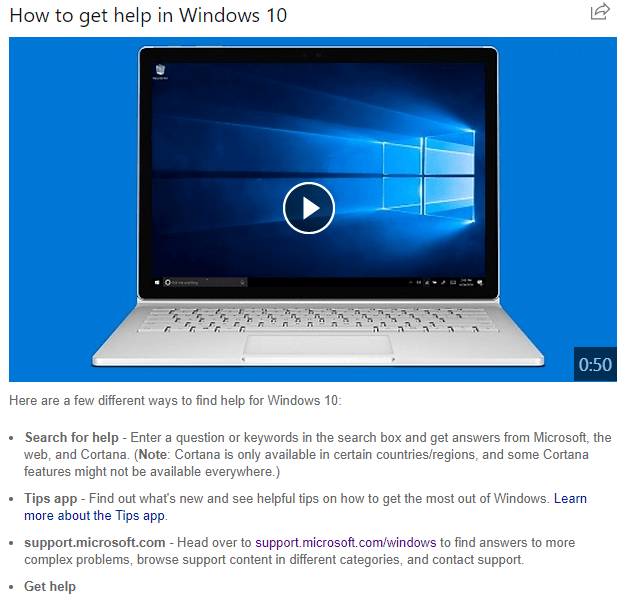
Steps to disable How to get help in Windows 10 alerts
1. Check the F1 Keyboard Key is not Jammed
It might be the case that you need to fix your keyboard. The “get help in Windows 10” pop up will open if the F1 key is stuck in any way. So, check the F1 key. The Windows 10 help pop up might not automatically pop up with an alternative desktop keyboard. You can unplug a desktop keyboard to see if the pop up still opens.
2. Remove Programs From the Windows 10 Startup
Keyboard macro programs can automatically press the F1 keys with their macros. As such, it’s worth checking if you have any startup software that might be opening the “get help in Windows 10” pop up. This is how you can disable startup programs in Win 10.
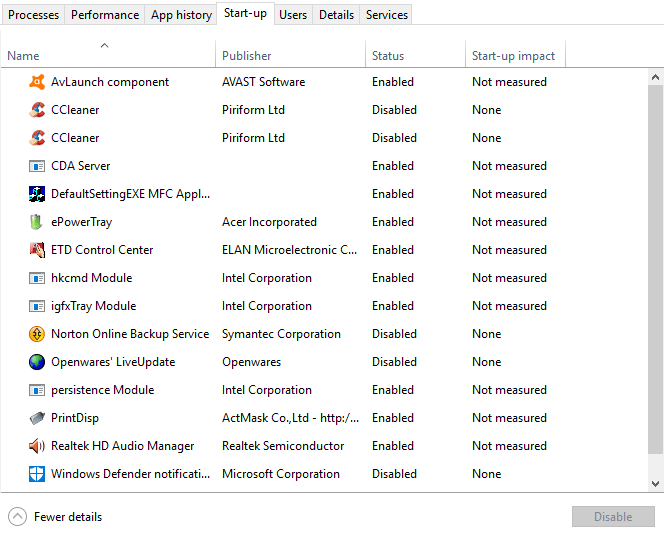
- Open the Win + X menu with the Windows key + X hotkey.
- Select to open Task Manager.
- Select the Start-up tab shown in the shot directly below.
- You can disable a startup program by selecting it and pressing the Disable button.
3. Check the Filter Key and Sticky Key Settings
- The “get help in Windows 10” pop up might open if you’ve set up F1 as a Filter Key or Sticky Key. To deselect those options in Win 10, press the Type here to search Cortana button on the taskbar.
- Input the keyword ‘Sticky Key’ in the search box.
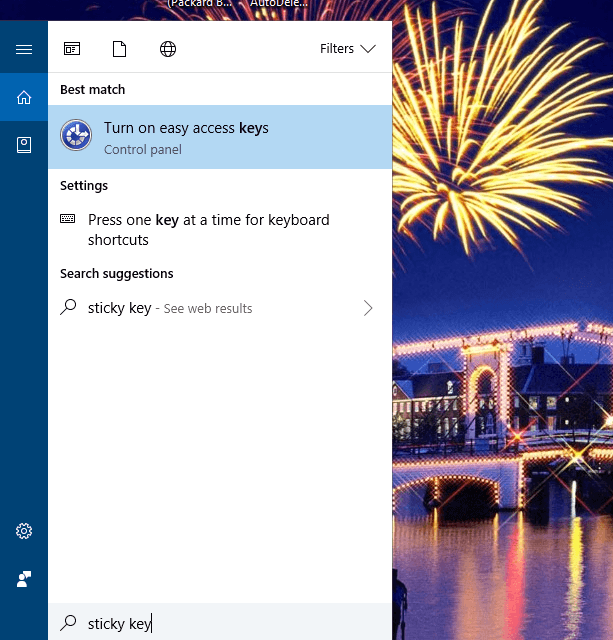
- Select Turn on easy access keys to open the Control Panel as shown directly below.

- Deselect the Turn on Sticky Keys option if it’s selected.
- Uncheck the Turn on Filter Keys setting.
- Click Apply >OK to confirm the new settings and close window.
4. Turn Off the F1 Key
Turning the F1 key off will probably ensure the “How to get help in Windows 10” search pop up doesn’t open. You can deactivate the F1 key with keyboard-mapping software. SharpKeys is freeware keyboard-mapping software you can turn off most keyboard keys with.
- Press Download on this Softpedia page to save the SharpKeys ZIP to your HDD.
- Open the SharpKeys ZIP in File Explorer, and press the Extract all button.
- Click Browse to select a folder to extract SharpKeys to, and click the Extract button.
- Open the SharpKeys window, and select F1 in the Map this key list.
- Select Turn Key Off in the To this key list, and press the OK button.
- Then select the Write to Registry option, and restart your desktop or laptop.
5. Edit the Registry
Some users have also fixed the “get help in Windows 10” pop up automatically opening by editing the EnableActiveProbing DWORD value with the Registry Editor. To open the Registry Editor, press Windows key + R keyboard shortcut.
- Input ‘regedit’ in Run, and press the OK button.
- Then open to this registry key in the Registry Editor:
HKEY_LOCAL_MACHINESYSTEMCurrentControlSet
ServicesNlaSvcParametersInternet.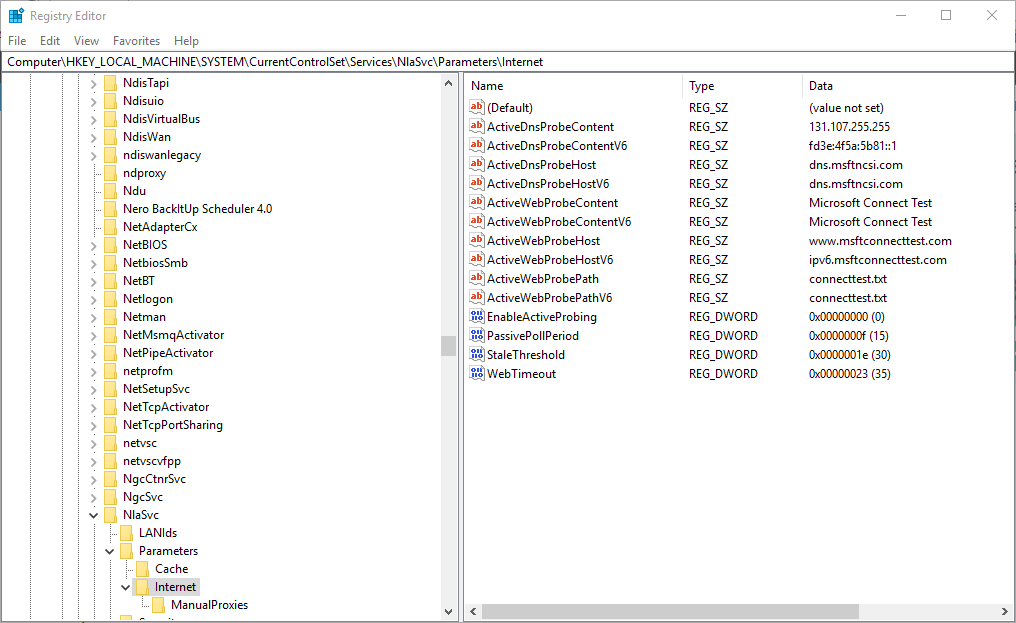
- Double-click EnableActiveProbing to open the window shown directly below.
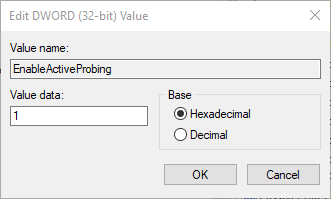
- Then enter 0 in the Value data box to replace the current 1 value.
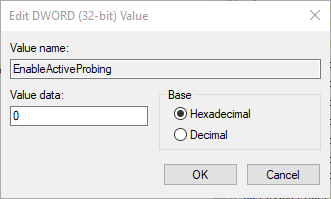
- Press the OK button, and close the Registry Editor.
- Select Restart to restart Windows.
One of those resolutions will probably fix the “get help in Windows 10” Bing search pop up. If you have any further fixes for the Windows 10 help pop up, feel free to share them below.
RELATED STORIES TO CHECK OUT:
Editor’s Note: This post was originally published in June 2018 and has been since updated for freshness, and accuracy.
How to get help in windows 10
How to get help in windows 10: If you are facing problems with Windows 10, you can get quick answers to all your queries and resume your work sooner. Microsoft offers a range of support services with its operating system along with live support through chat or phone. Let us understand the five different ways in which you can get help when using Windows 10.
Ways to get help in windows 10
1. Get Help in windows 10 Using F1 Key
The actual windows 10 help section is represented by the F1 key. When you press F1 in a particular app it normally directs you to the help menu. On the other hand for Windows 10, the button directs you to Bing search in the default browser and shows “get help in Windows 10”, which you can perform on your own.
In case upon hitting F1 you didn’t get help, you need to activate it yourself. This can be accomplished when you hold down the Start button while pressing F1 key. Lacking that, a few systems ask you to disable – Function Lock, which can be done by hitting the Fn lock key.
2. Get Help in Windows 10 From Microsoft Support
For getting connected with a Microsoft representative directly, you can simply choose a dedicated app already present in your computer. Press the Start button and simply scroll to get Contact Support. In case you can’t view that, search for Get Help.
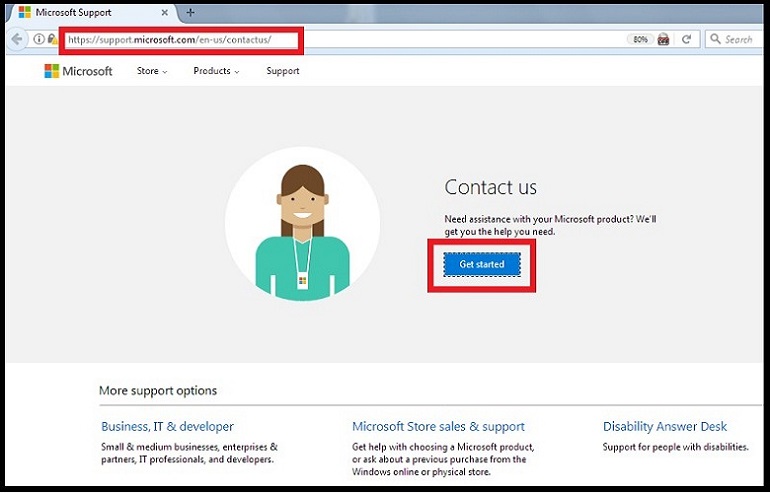
This is the place where you can ask a question and get an answer via Get Help or Contact Support. You will find options for extended help right at the bottom. You will find here different options that include preparing Microsoft to call you, which includes information on the waiting time for an agent to be ready to assist you.
If the time isn’t feasible for you, you can also schedule the call on a later schedule, choosing a time that suits you. If you wish to type , you can choose live chat option too.
3. Get Help in Windows 10 From Cortana
If you prefer talking rather than typing, you can seek help from Cortana to learn about the fundamental problems related to Windows 10. This digital assistant can help you with keyboard shortcuts used for copy https://onecomp.ru/how-to-get-help-in-windows-10/» target=»_blank»]onecomp.ru[/mask_link]